在日常办公或数据统计中,年龄往往是一个常见且重要的数据指标。无论是企业的人事档案、学校的学生信息,还是客户资料管理,都需要根据出生年月自动计算年龄。很多人会选择手动输入或用计算器逐个计算,这不仅耗时,还容易出错。其实,在Excel中,我们可以通过简单的函数公式,快速批量计算出每个人的年龄。
一、如何在Excel中根据出生年月计算年龄
1、准备数据
在表格中输入员工或学生的出生日期。
2、输入计算公式
在目标单元格中输入以下公式:
其中,B2为出生日期所在单元格,TODAY()表示当前日期,“Y”代表返回年份差值。按下Enter键后,系统会自动计算出当前年龄。
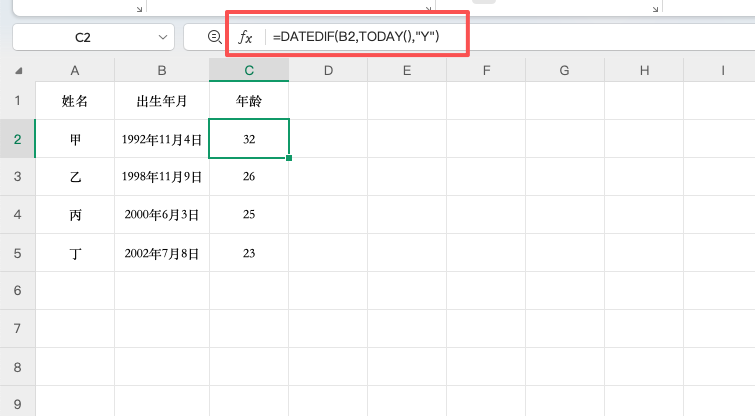
3、批量应用
拖动公式到整列,Excel会自动为每个人计算对应年龄。
4、显示更详细的结果(可选)
如果希望显示“X岁Y个月”的效果,可以使用:
这样可以更直观地展示完整年龄信息。
二、应用与拓展
这一功能不仅适用于员工管理,还可以用于学生信息登记、客户年龄统计、保险核算、会员系统数据分析等场景。通过自动计算年龄,可以避免人工录入错误,保持数据精准。
此外,配合条件格式或数据筛选功能,还能实现“按年龄分组统计”“筛选特定年龄段人员”等更智能的应用场景,让表格不再只是静态信息,而成为动态分析工具。
三、总结
学会用Excel公式计算年龄,不仅能节省大量时间,还能提升数据管理的专业度。掌握这样的函数技巧,是从“会用Excel”到“用好Excel”的关键一步。






